קוד שגיאת זום 3113 מציין שלא הפעלת קוד גישה או חדר המתנה לפגישה שלך. כתוצאה מכך, הדרך המהירה ביותר לבטל את השגיאה היא לעבור להגדרות מתקדמות ולאפשר קוד גישה או להגדיר חדר המתנה לפגישה.
כיצד לתקן שגיאת זום 3113
תזמן את הפגישה דרך zoom.us
אל תשכח להגדיר קוד גישה וחדר המתנה לפגישה שלך.
ניתן לקבוע את הפגישה באמצעות האתר zoom.us. למען האמת, זוהי פתרון שימושי שתוכל להשתמש בו כאשר אפליקציית זום אינה פועלת כמתוכנן.
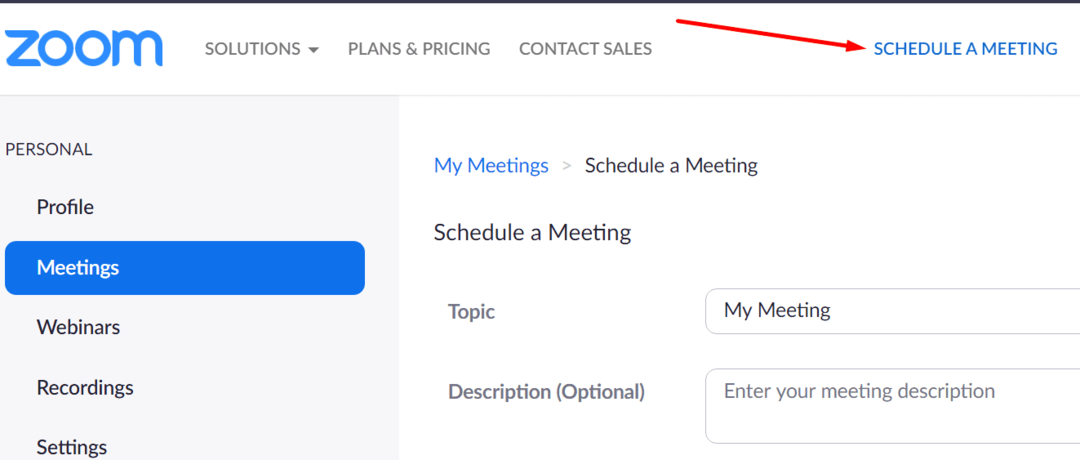
לאחר שלחצתם על תזמן פגישה, גלול מטה אל בִּטָחוֹן. ודא שנדרש קוד גישה כדי שהמשתתפים יוכלו להצטרף לפגישה. הפעלת קוד הגישה אמורה להספיק כדי לעקוף את שגיאה 3113.
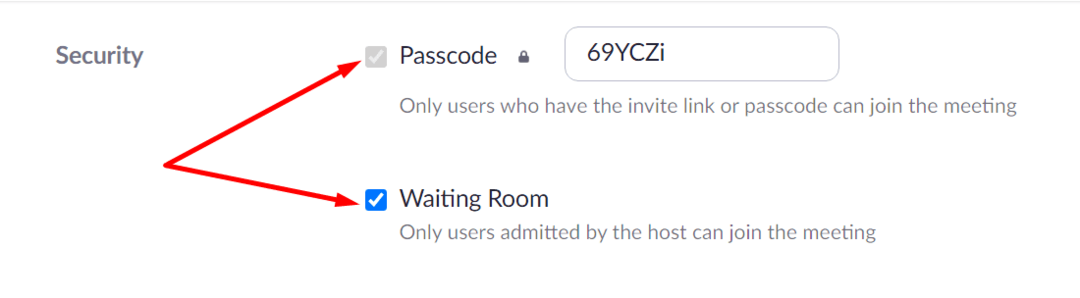
עם זאת, אם אתה רוצה להוסיף שכבת אבטחה נוספת ולמנוע גישה לא מורשית לפגישה שלך, תוכל גם להגדיר חדר המתנה. המשמעות היא שעליך להכניס את המשתמשים לפגישה באופן ידני. באופן זה, אתה יכול לזהות במהירות כל פולשים ולחסום את הגישה שלהם לפגישה.
זכור שזום דורש קוד גישה או חדר המתנה עבור סוגי החשבונות הבאים:
- חשבונות זום בחינם.
- משתמשים עם רישיון יחיד.
- חשבונות עסקיים עם 10 עד 100 רישיונות.
- חשבונות מקצוענים עם שני רישיונות או יותר.
- בעלי חשבונות ממשלתיים שיש להם פחות מ-100 רישיונות.
תוכל לקרוא עוד על דרישות חדר ההמתנה וקוד סיסמה ב- עמוד התמיכה של זום.
אגב, אם אתה רוצה להשתמש בחדרי המתנה ב-Windows, Mac או Android, אתה צריך זום בגרסה v5.1.2 ומעלה. במילים אחרות, עליך לעדכן את האפליקציה.
עדכן זום
גם אם הפעלת קוד סיסמה וחדר המתנה לפגישה שלך, ייתכן שלא תוכל להיפטר משגיאה 3113 עד שתעדכן את האפליקציה. ודא שאתה מפעיל את הגרסה העדכנית ביותר של אפליקציית Zoom במחשב או בטלפון שלך.
לחץ על שלך תמונת פרופיל ובחר בדוק עדכונים.

באנדרואיד, עבור לחנות Play, חפש את אפליקציית זום ולחץ על כפתור העדכון.
ספר לנו אם הצלחת לפתור בעיה זו.